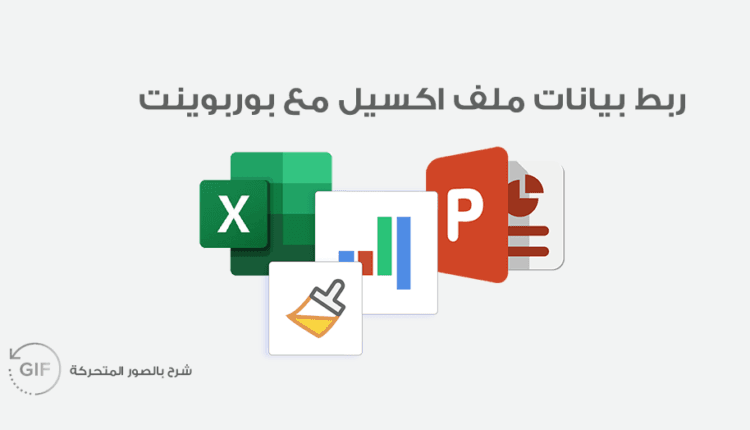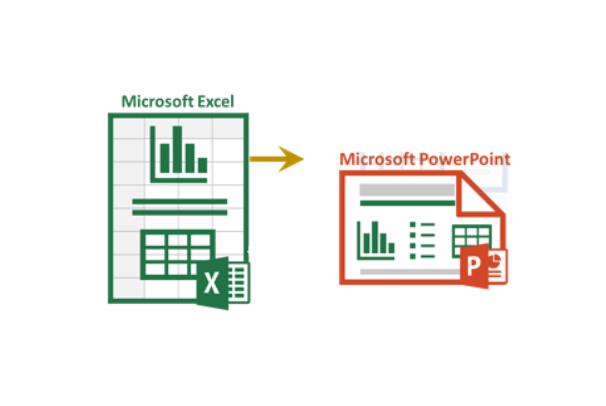تعلم كيفية ربط ملف اكسيل مع بوربوينت – ربط البيانات والمخططات ( شرح بالصور المتحركة )
أصبحت حزمة أوفيس مجموعة برامج أساسية في أي جهاز حاسوب، إذ إنك ستسخدمها دون شك في نقطة ما من عملك أو دراستك بغض النظر عن اختصاصك. يعدّ كلًّا من إكسل وبوربوينت من أشهر البرامج في هذه الحزمة لاستخدامهما المتكرّر والمترابط. في هذا المقال سنكتشف سويًّا بعض الطرق والوسائل التي ستمكّنك من ربط ملف اكسيل مع بوربوينت وبالتالي سيسهل عليك من استخدام بيانات إكسل داخل بوربوينت بشكل مترابط ومتكامل لتستطيع ربط ومزامنة البيانات بين عدّة ملفات بهدف توفير الوقت والجهد واخراج عرض تقديمي احترافي وافي بالبيانات.
الكاتب: ( المقال يحتوي على صور متحركة Gif تشرح الخطوات بسلاسة وعملية ) نعتذر ان كان التحميل بطيئ قليلاً .. نثق أنها سوف تنال اعجابكم 👌
ربط جدول ملف اكسيل بعرض بوربوينت التقديمي
سنتكلّم هنا عن طريقتين لربط البيانات من اكسيل مع العرض التقديمي، كلّ طريقة تختلف عن الأخرى في النتيجة النهائيّة وسرعة التطبيق. نترك لك هنا حريّة اختيار الطريقة التي تناسبك بحسب استخدامك. في النهاية ستتمكن من ربط ملف اكسيل مع بوربوينت بجميع البيانات بكل سهولة.
الطريقة الأولى
تُعد هذه الطريقة الأسرع مقارنةً بالثانية. انسخ الجدول بكلّ بساطة من ملف الإكسل، من ثمّ اذهب إلى نافذة البوربوينت وانقر على الصفحة الرئيسية Home في الشريط العلوي، في قسم الحافظة Clipboard ستلاحظ وجود سهم صغير أسفل أيقونة اللصق Paste، انقُر عليها. اختر لصق مميّز Paste Special. أو تستطيع اللصق باختصار عن طريق الضغط على Ctrl+Alt+V. ستظهر أمامك قائمة، حدّد لصق كعنصر جداول إكسل Microsoft Excel Worksheet Object.
الآن تستطيع التحكم بالجدول كيفما أردت وتعديل حجمه ليلائم شريحة العرض، إن نقرتَ عليه نقرتين متتاليتين ستلاحظ أنّ واجهة البوربوينت تغيرت لواجهة إكسل، تستطيع التعديل مباشرةً من النافذة أو تعديل الجدول من ملف إكسل بشكل مستقل ومنفصل.
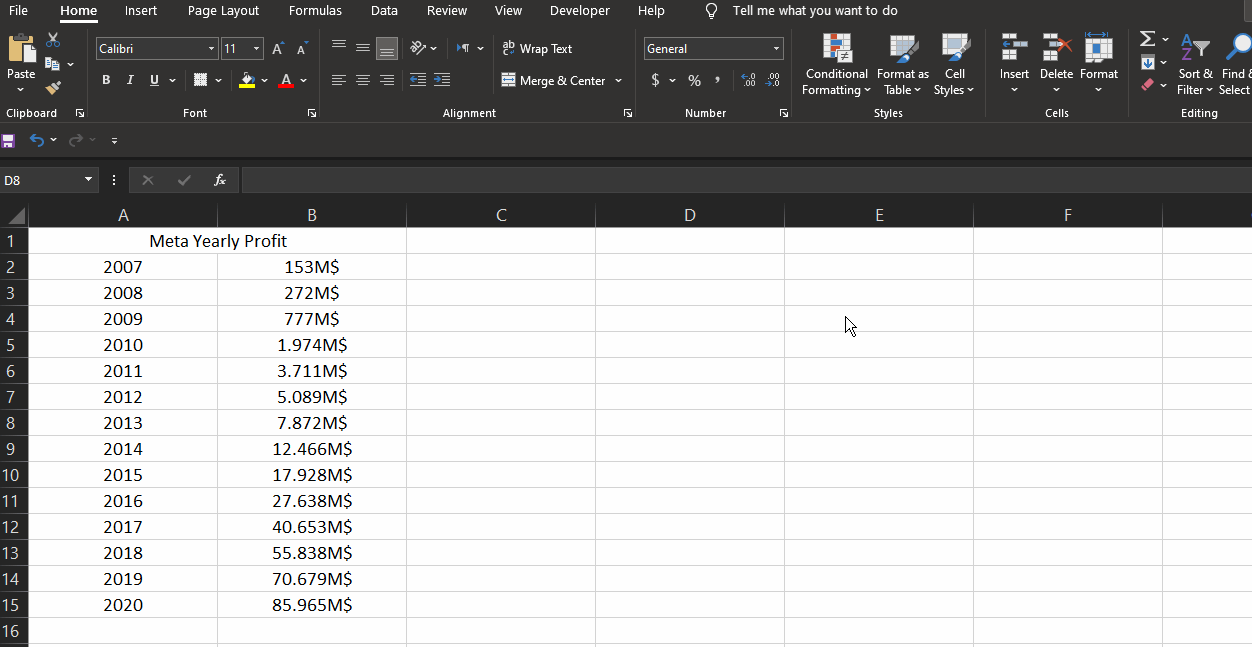
نلاحظ في هذه الطريقة أنّ إضافة حقل جديد للجدول غير ممكن، لأنّ هذه الطريقة تربط جزءًا معيّنًا من الجدول إلى شريحة العرض في بوربوينت. إن كنتَ تضيف حقولًا جديدة باستمرار ستحتاج لتطبيق الطريقة الثانية.
الطريقة الثانية
هنا نقوم بإرفاق كامل الجدول وليسَ جزء معيّنًا منه، ولتحقيق ذلك انقُر على تبويبة إدراج Insert (في بوربوينت)، من تصنيف نص Text واختر إضافة عنصر Object. من النافذة المنبثقة، حدّد اختيار من ملف Choose from file، وحدّد ملف إكسل الذي ترغب بربطه من ملفاتك، من ثمّ فعّل خيار الربط Link وانقر على موافق OK.

النقر المزدوج على الجدول المُدرج سيفتح برنامج إكسل لتعديل الملف، ستلاحظ أنّك عندما تضيف حقلًا جديدًا في أي مكان من الجدول سيتم تحديثه مباشرةً على شريحة العرض (بعد حفظ الملف).
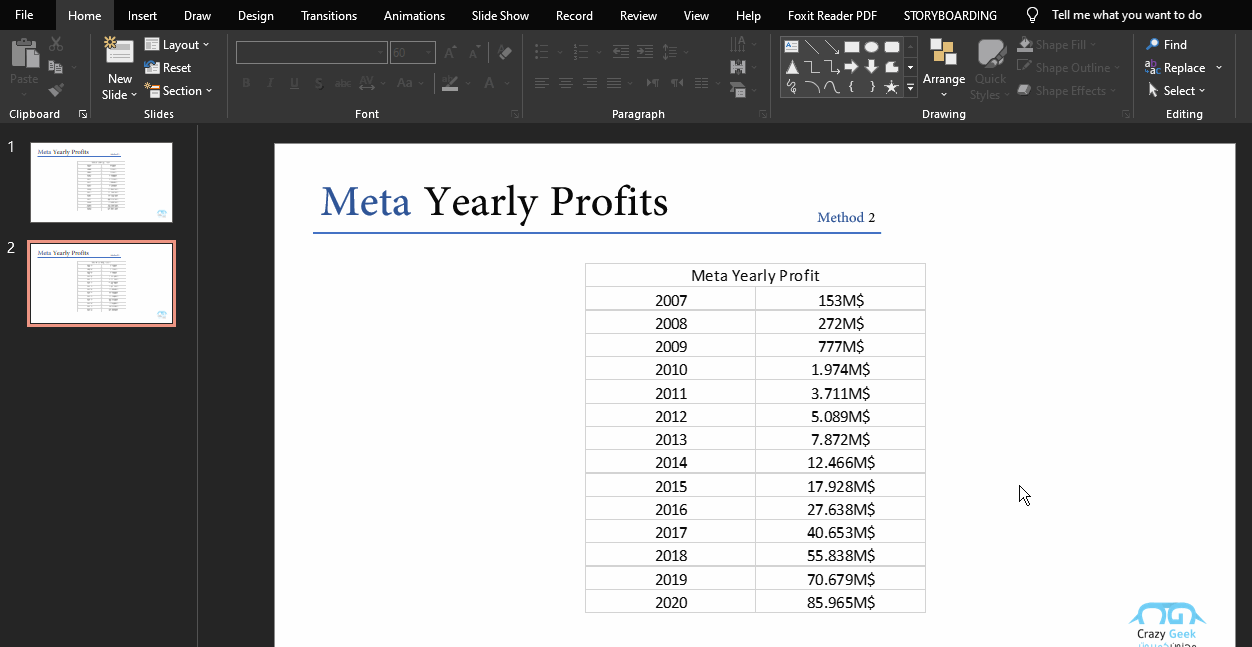
ربط مخطط بياني من إكسل إلى ملف بوربوينت
يمكنكَ ربط مخطط بياني بمبدأ مماثل لربط جدول بيانات، انسخ المخطط البياني من ملفّ إكسل وتوجه إلى شريحة بوربوينت تريد لصق المخطط فيها. من الصفحة الرئيسية Home ومن قسم الحافظة Clipboard انقُر على السهم الصغير أسفل خيار اللصق Paste واختر اللصق مع المحافظة على التنسيق والبيانات Use Destination Theme & Link Date.
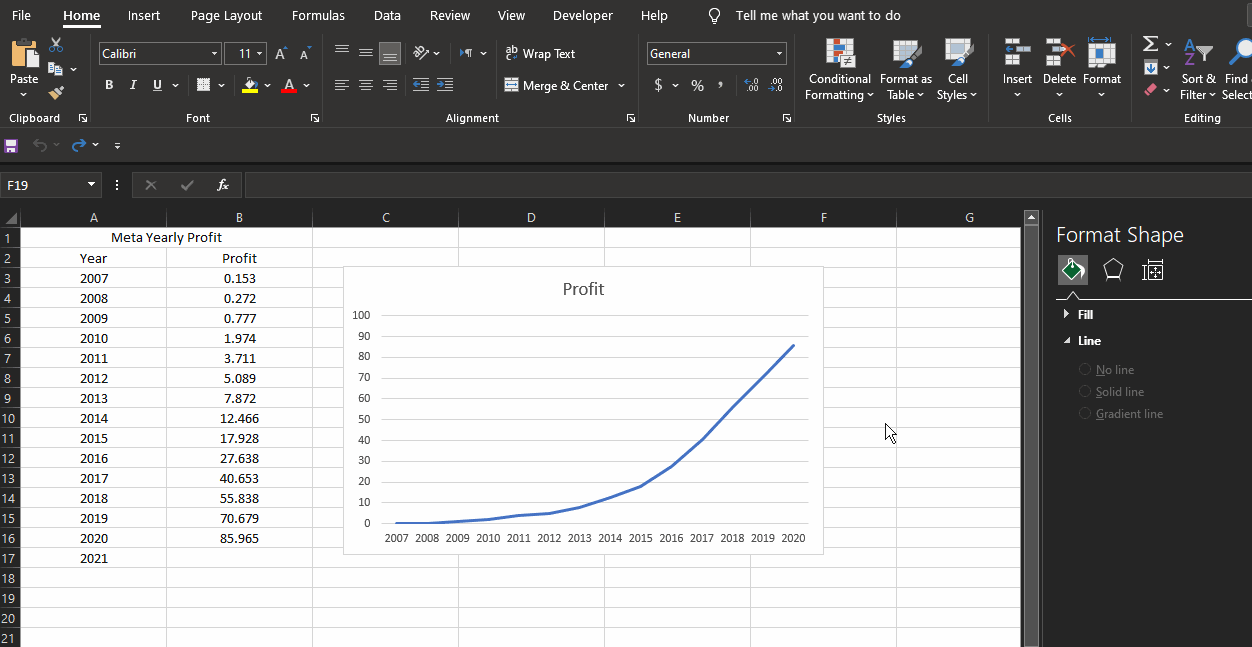
ملاحظة: لا يمكن مزامنة وربط تصميم المخطط من ملفّ الإكسل، لذا صمّم المخطط بشكل نهائي قبل نسخه من إكسل أو عدّل عليه في بوربوينت بعدَ لصقه.
ربط ملف اكسيل مع بوربوينت – مسار حفظ الملفات
في بعض الأحيان قد تستخدم هذه الخاصّة بشكل متكرّر في ملف بوربوينت واحد وتربُط عشرات الملفات، وقد تكون مهمّة الوصول إلى أحدها للتعديل صعبةُ بعض الشيء، بالأخصّ إن مضى على استخدامك للملفّ وقت طويل. لا تقلق، يوفّر لك بوربوينت إمكانيّة رؤية جميع الملفات التي تمّ ربطها.
انقُر على ملف File في الشريط العلوي، ومن ثمّ على معلومات Info، انظُر الجانب الأيمن من الشاشة وستلاحظ بعض المعلومات المتنوّعة والمفيدة عن الملف مثل تاريخ آخر تعديل واسم الكاتب وتاريخ آخر تعديل. ضمنَ هذه التفاصيل ستجد الملفات المرتبطة Related Documents، انقر على تعديل روابط الملفات Edit Links To Files.
ستظهر لك شاشة منبثقة تحتوي على جميع الملفات التي تمّ استخدامها في ربط ملف اكسيل مع بوربوينت وتستطيع تغيير موقع الملفات إن غيرت موقعها.
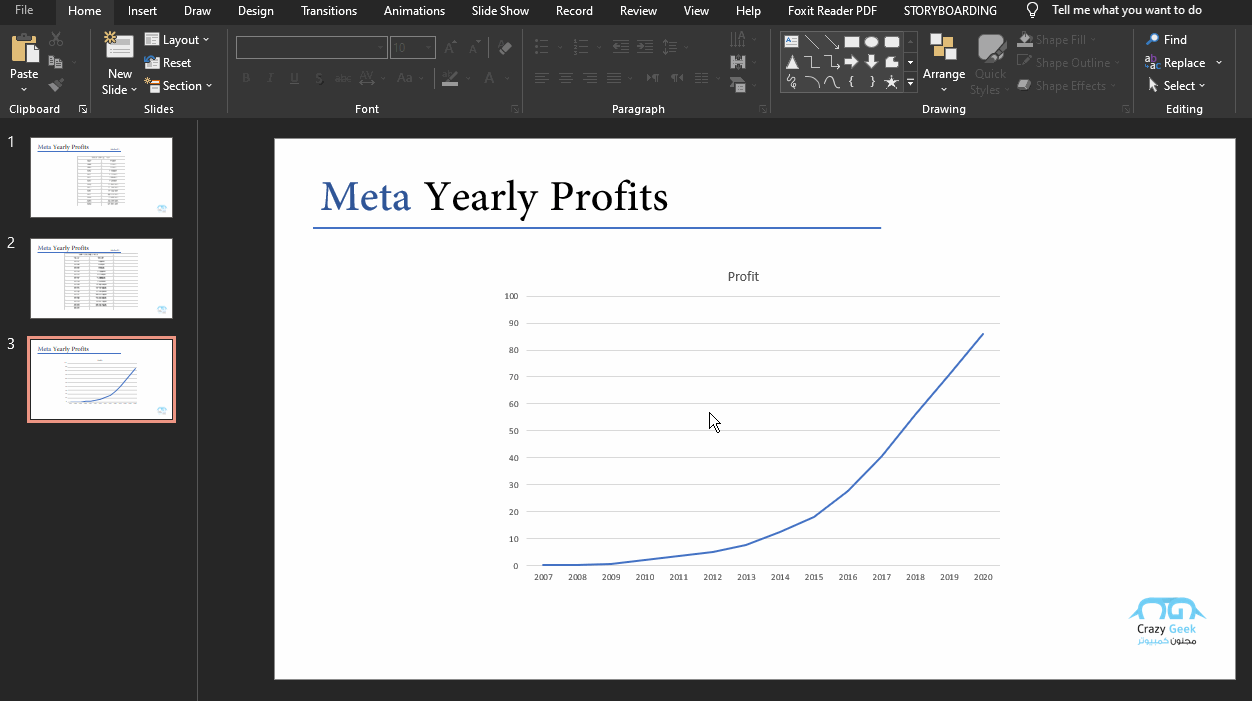
هذه الطريقة ستسهّل عليك الكثير من المتاعب والوقت الضائع في التنقل من برنامج إكسل إلى بوربوينت بشكل مستمرّ. تجدر الإشارة هنا إلى أن هذه الميزة موجودة في حزمة أوفيس منذ إصدار عام 2010 إلا أنّ القليل يعرف وجودها واستخدامها كما وردت في شرح مايكروسوفت. لذا نشجّعك بتعلم المزيد من هذه الاختصارات التي ستوفّر عليك الكثير من الوقت والجهد!
مقالات متعلقة: